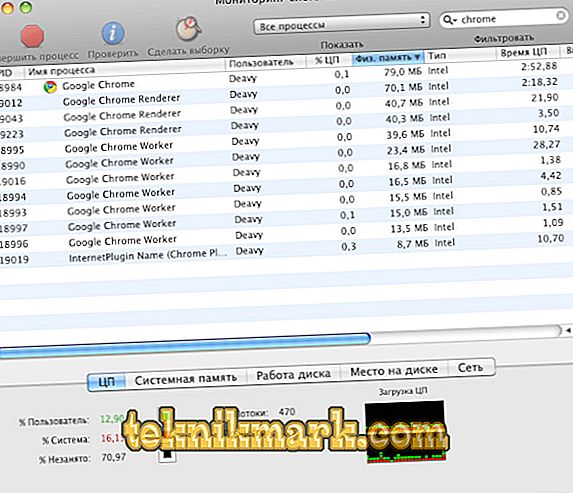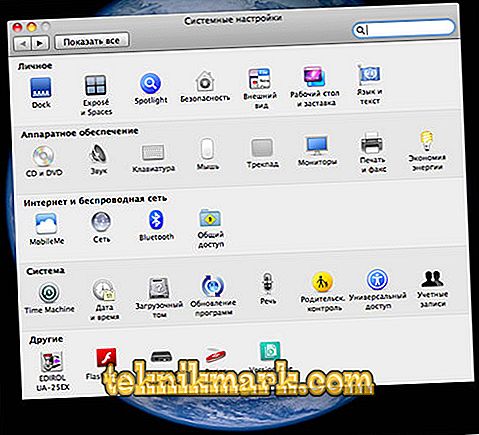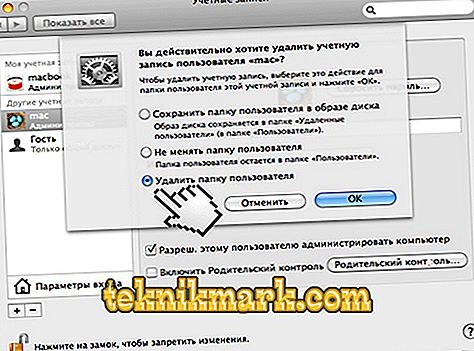Als u uw MacBook-account wilt wijzigen, blijft degene waarmee u uitlogt op de achtergrond werken. In werking heeft dit een grote invloed op de prestaties van het apparaat. Als je van dit probleem af wilt komen, heb je een nieuw probleem. Als u dit account wilt sluiten, zal het systeem u vragen om een wachtwoord in te voeren dat u misschien niet kent. Lees verder om dit te voorkomen.

Hoe u uw MacBook-accounts kunt beheren.
Profielwijziging bij het invoeren zonder wachtwoord
Als u een gebruiker wilt wijzigen, moet u:
- Open bewakingssysteem. Ga hiervoor naar Finder ® Programma's ® Hulpprogramma's.
- Selecteer in de menubalk Beeld ® Alle processen.
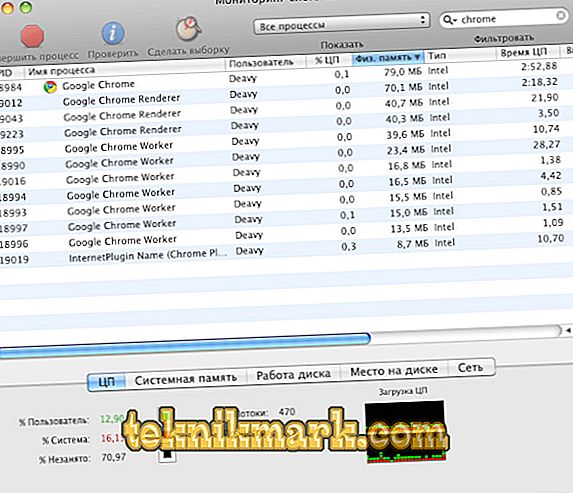
- In de rechterbovenhoek is de zoekreeks, waar u "loginvenster" moet typen. Druk op Enter.
- Selecteer het account dat u wilt sluiten door op de regel erbij te klikken.
- Klik op het kruisje.
- Klik op "Geforceerd beëindigen".
Nu weet je hoe je de gebruiker op MacBook kunt veranderen.
verwijdering
Nu moeten we uitzoeken hoe een gebruikersprofiel kan worden verwijderd. Een gedetailleerde procedure zal hieronder worden beschreven.
- Log in als beheerder om aan de slag te gaan.
- Ga naar "Systeeminstellingen" ® "Accounting ...".
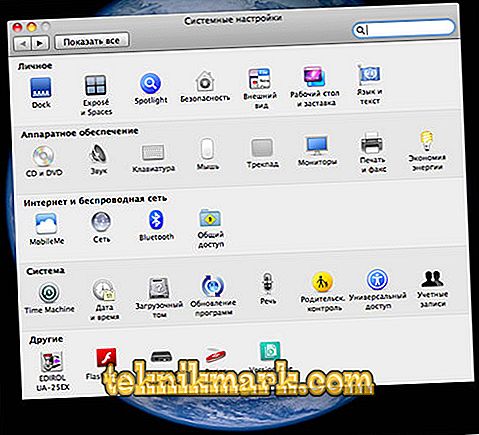
- Klik op het slot.

- Voer je naam en wachtwoord in.
- Selecteer de record die u niet meer nodig heeft in de lijst die verschijnt.
- Klik op "-".

- Als u de bestanden van dat account wilt opslaan, klikt u op Doorgaan, anders klikt u op Nu verwijderen.
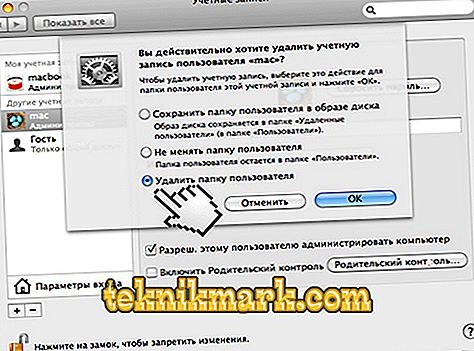
Na het lezen van het artikel, heb je geleerd hoe je een account op een MacBook kunt wijzigen of verwijderen. Dit gebeurt snel en zonder problemen. Het belangrijkste ding - vergeet niet om de instructies te volgen.
We hopen dat u geen vragen over dit onderwerp meer over heeft. Als ze dat zijn, stel ze dan in de comments. Vergeet ook niet om deze informatie leuk te vinden en te delen met je vrienden.